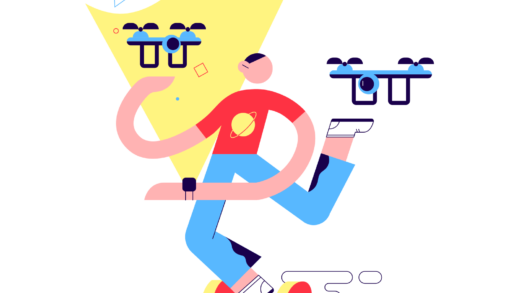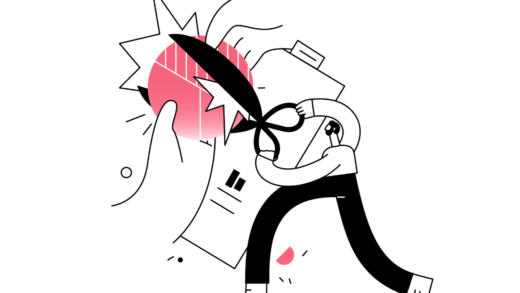Как исправить «Срок действия вашей лицензии Windows скоро истечет» в Windows 10
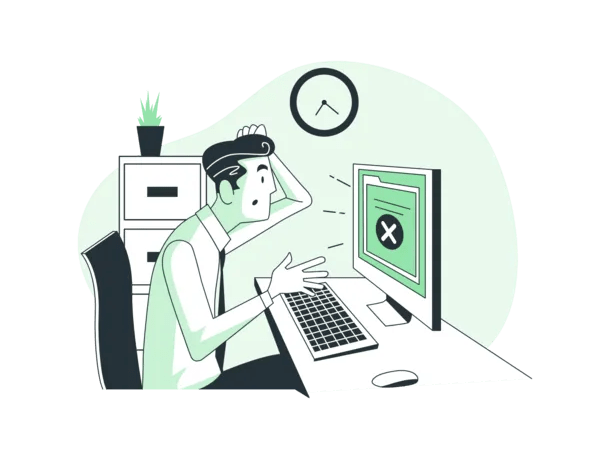
Чтобы исправить «Срок действия вашей лицензии Windows скоро истечет» в Windows 10, вам необходимо завершить задачу для «Проводника Windows».
Затем запустите «explorer.exe», запустите «slmgr -rearm» в командной строке. и перезагрузите компьютер.
После перезагрузки компьютера сообщение об ошибке исчезнет.
Если срок действия вашей лицензии Windows истек, ваш компьютер будет перезагружаться каждые 3 часа.
В результате все несохраненные данные и файлы будут потеряны.
Следовательно, важно исправить лицензию до истечения срока его действия.
Вот 6 шагов, чтобы исправить «Срок действия вашей лицензии Windows скоро истечет» в Windows 10.
- Завершите задачу для «Проводника Windows»
- Запустить новую задачу
- Запустите «explorer.exe»
- Откройте командную строку
- Запустите «slmgr -rearm»
- Перезагрузите компьютер
1. Завершите задачу для «Проводника Windows».
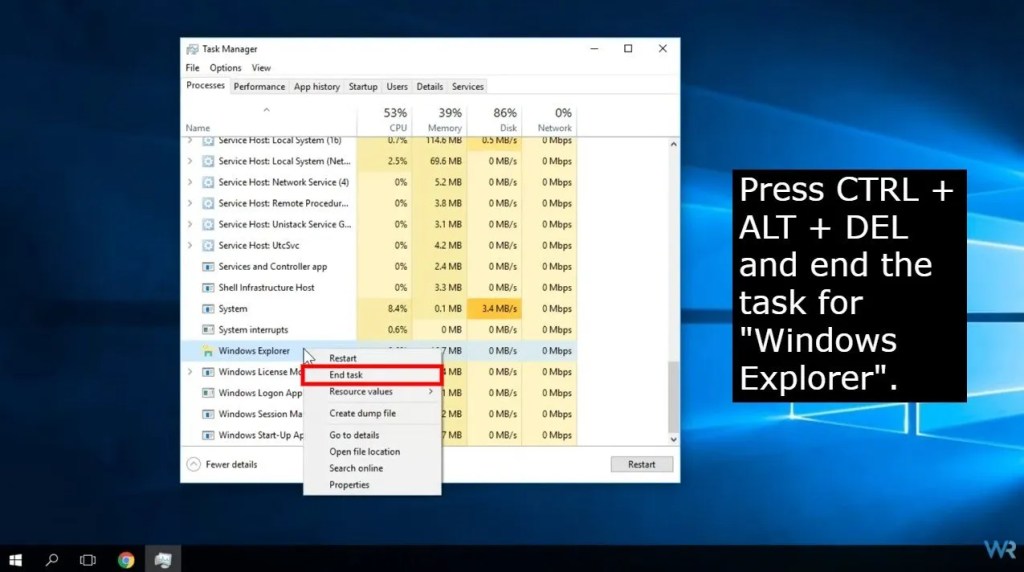
Первый шаг — завершить задачу для «Проводника Windows».
Для этого вам нужно открыть диспетчер задач.
Есть несколько способов открыть диспетчер задач.
Во-первых, вы можете нажмите «CTRL» + «ALT» + «DEL» на вашей клавиатуре.
Во-вторых, вы можете щелкнуть правой кнопкой мыши на панели задач Windows и выбрать «Диспетчер задач».
После того, как вы открыли диспетчер задач, вам нужно найти задачу «Проводник Windows».
Щелкните правой кнопкой мыши «Проводник Windows». задача.
Откроется меню, содержащее несколько параметров, включая «Перезапустить», «Завершить задачу», «Значения ресурсов» и другие.
Нажмите «Завершить задачу» чтобы завершить задачу для «Проводника Windows».
2. Запустите новую задачу
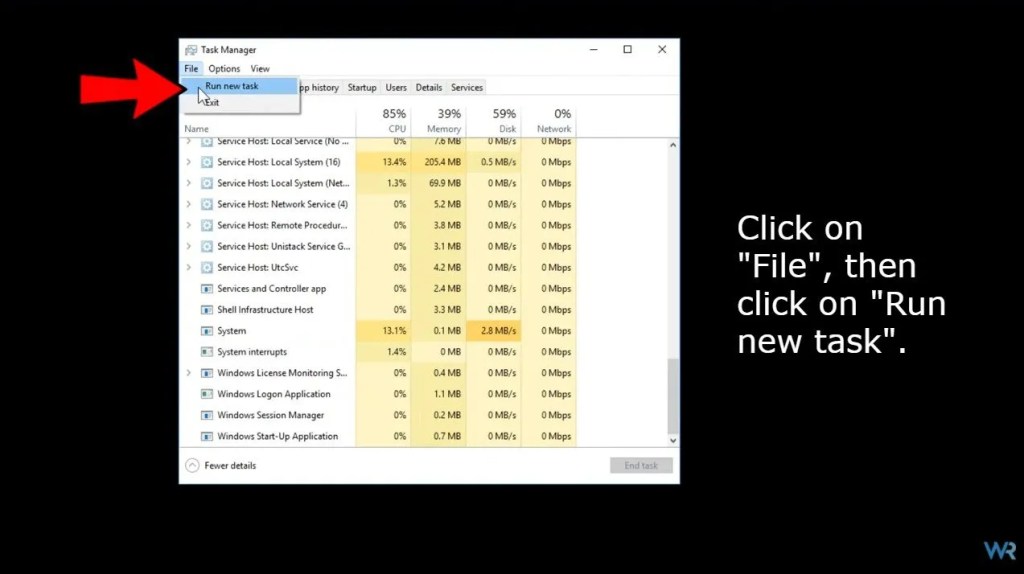
После того, как вы завершили задачу для «Проводника Windows», ваш экран станет черным.
Это часть процесса, так что вам не о чем беспокоиться.
Теперь вам нужно повторно запустить задачу «Проводник Windows».
Для этого нажмите «Файл» в верхней части диспетчера задач.
При этом появится несколько вариантов, включая «Запустить новую задачу» и «Выход».
Нажмите «Запустить новую задачу» для запуска новой задачи.
3. Запустите «explorer.exe»
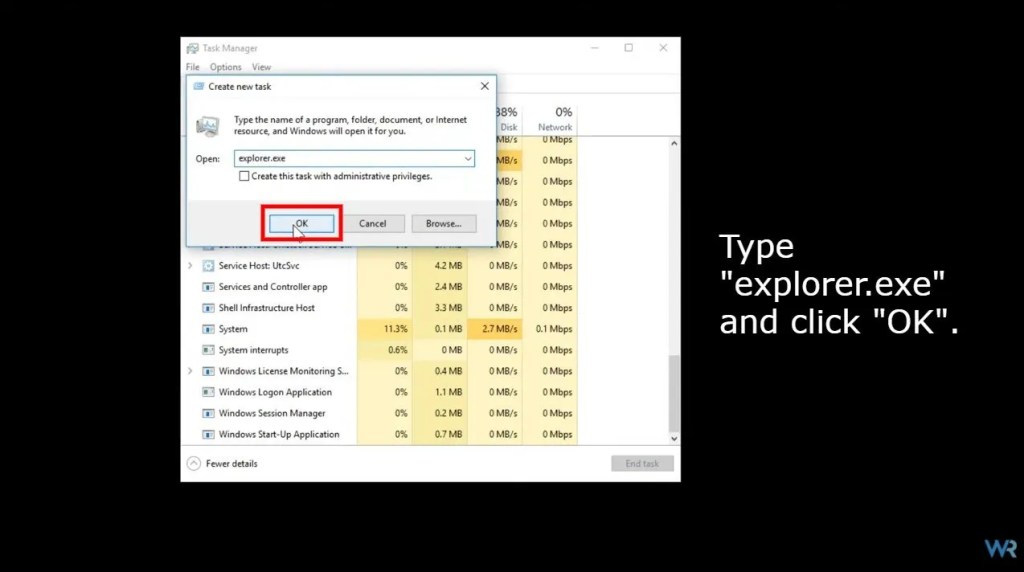
После того, как вы нажмете «Запустить новую задачу», откроется всплывающее окно «Создать новую задачу».
Во всплывающем окне вы можете ввести имя программы, папки, документа или интернет-ресурса, который вы хотите запустить.
Затем Windows откроет его для вас.
Теперь вам нужно повторно запустить задачу «Проводник Windows».
Для этого введите «explorer.exe» в строке поиска.
Наконец, нажмите «ОК», чтобы запустить задачу «Проводник Windows».
4. Откройте командную строку
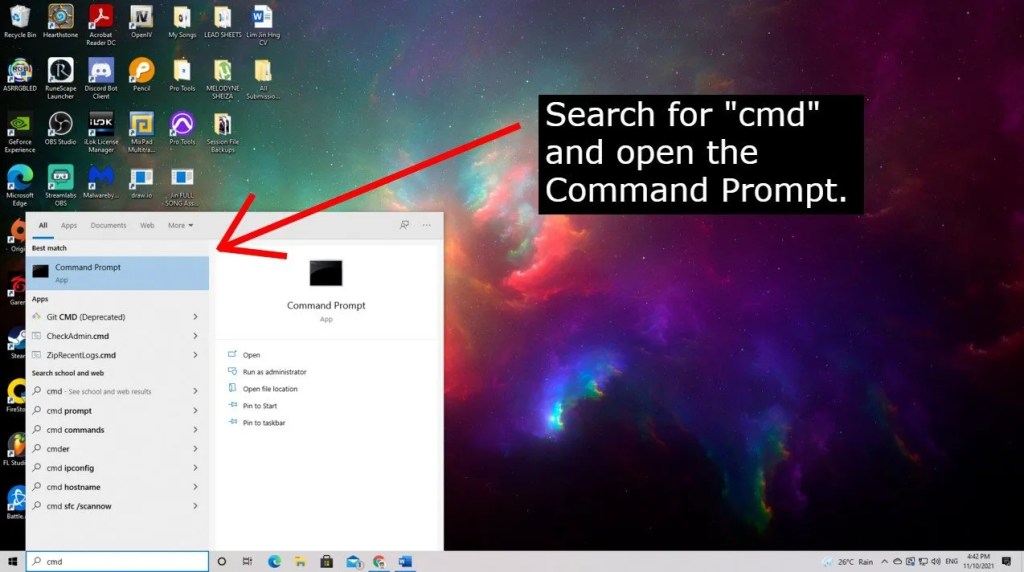
После того, как вы запустите задачу «Проводник Windows», ваш экран вернется в нормальное состояние.
Теперь вам нужно запустить команду в командной строке.
Для этого вам нужно открыть командную строку.
Вы можете сделать это путем поиска «cmd» в строке поиска Windows.
После поиска «cmd» вы увидите приложение «Командная строка».
Нажмите «Командная строка» чтобы открыть командную строку.
5. Запустите «slmgr -rearm»
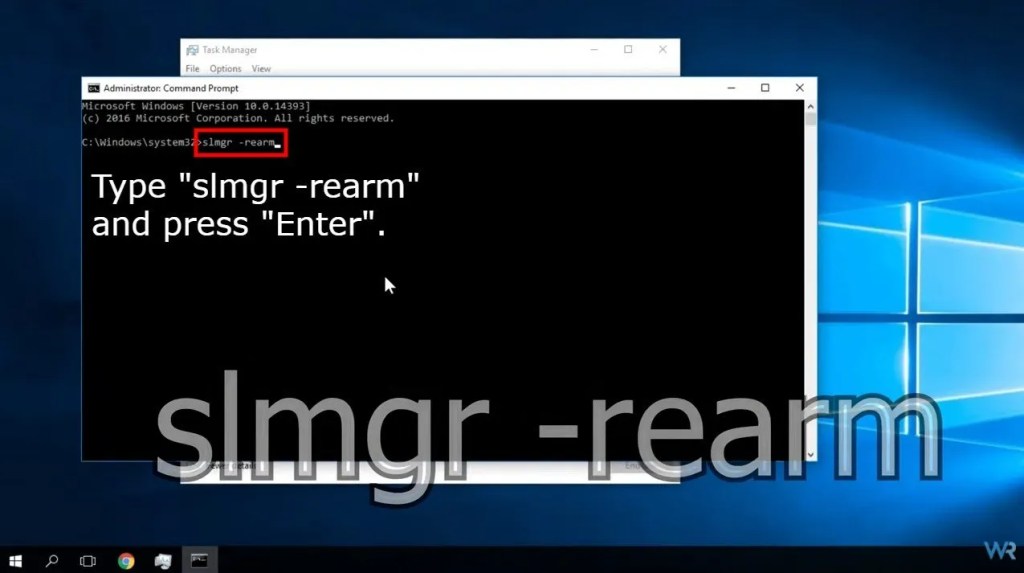
После того, как вы открыли командную строку, вам нужно запустить команду.
Команда, которую вам нужно выполнить, называется «slmgr -rearm».
Чтобы запустить команду, введите «slmgr -rearm» и нажмите Enter ваша клавиатура.
Эта команда сбросит таймеры активации Windows.
Другими словами, вы сможете использовать Windows без продления пробной версии.
Например, если вы используете 30-дневную пробную версию Windows, пробная версия будет сброшена после того, как вы введете команду «slmgr -rearm».
Это предотвратит отображение сообщения «Срок действия вашей лицензии Windows скоро истечет».
6. Перезагрузите компьютер
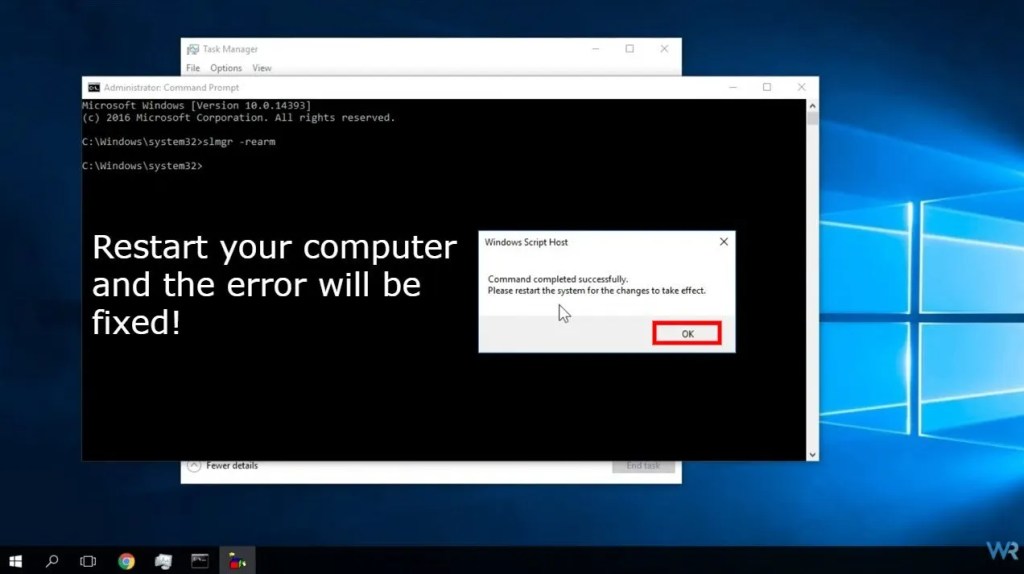
После выполнения команды «slmgr -rearm» появится всплывающее сообщение.
Во всплывающем сообщении будет сказано, что команда выполнена успешно.
Вот полное сообщение: «Команда выполнена успешно. Пожалуйста, перезапустите систему, чтобы изменения вступили в силу».
Это означает, что вам необходимо перезагрузите компьютер чтобы команда работала.
Щелкните значок Windows на панели задач, щелкните значок питания и нажмите «Перезагрузить», чтобы перезагрузить компьютер.
После перезагрузки компьютера надпись «Срок действия вашей лицензии Windows скоро истечет» исчезнет!
Как продлить лицензию Windows 10?
Вот альтернативное решение для продления лицензии Windows 10.
- Нажмите клавишу Windows + R.
- Введите «gpedit.msc» и запустите его.
- В редакторе локальной групповой политики нажмите «Конфигурация компьютера».
- Разверните «Административные шаблоны».
- Разверните «Компоненты Windows».
- Прокрутите вниз и дважды щелкните «Центр обновления Windows».
- Дважды щелкните «Без автоматического перезапуска с вошедшими в систему пользователями для запланированной автоматической установки обновлений».
- Выберите «Включено», нажмите «Применить» и нажмите «ОК».
Тем самым вы не получит Ошибка «Срок действия вашей лицензии Windows скоро истечет».
Заключение
Вы получили сообщение «Срок действия вашей лицензии Windows скоро истечет» при ошибке Windows 10 по нескольким причинам.
Во-первых, возможно, вы используете пиратскую версию Windows 10.
Во-вторых, вы можете получать мошеннические всплывающие окна.
Если срок действия вашей лицензии истечет, вы не сможете использовать определенные функции в Windows.
Поэтому настоятельно рекомендуется исправить это как можно скорее.
Имейте в виду, что если у вас есть нелицензионная винда операционной системы, это руководство вам не подойдет.
Чтобы это исправить, вам нужно получить подлинную операционную систему Windows.
дальнейшее чтение
Как сбросить пароль Apple ID без номера телефона
Как восстановить пароль Yahoo без номера телефона и альтернативного адреса электронной почты
400+ забавных, крутых и лучших игровых названий